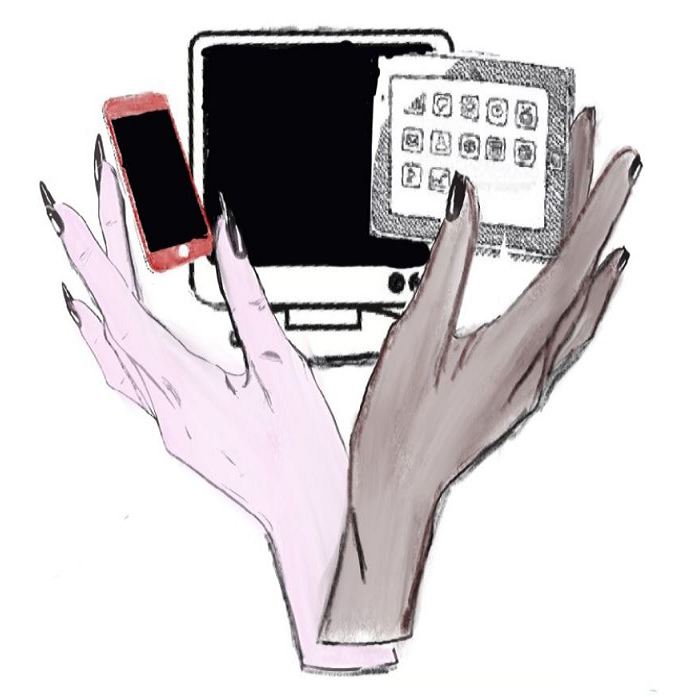
Start als
leek
Oefenen als
beginner
Nieuwe tips,
en websites
oefenen
Zelfredzame
houding
oefenen
U bent klaar
om te surfen
op internet,
forum hulp
Iets afdrukken
Hoe kan je iets afdrukken vanuit de browser, bestand?
Je kan van uit de browser en van uit een programma afdrukken.
Ook vanaf een smartphone maar dit heb ik niet getest.
Naargelang vanuit welke browser je een pagina wil afdrukken vind je afdrukken onder: (op datum 01 februari 2020)
- In Google Chrome zijn het de 3 puntjes.
- In Edge Chromium op de smartphone is het ook via de 3 puntjes.
- In Mozilla Firefox is het via een hamburger menu (3 streepjes)
Nadat je op de puntjes of hamburger menu hebt geklikt krijg je een menu waar afdrukken tussen staat.
Een nog gemakkelijkere manier is gewoon de sneltoetsen of ook plaktoetsen genoemd ctrl + p drukken.
Het voordeel van ctrl + p drukken is dat je niet hoeft te weten hoe het in jouw browser te vinden is en het werkt ook als je vanuit een document wil afdrukken.
Dus mijn raad is stop het zoeken en gebruik ctrl + p en geniet van wat je wenst te doen ipv altijd te zoeken waar ze het nu hebben voorzien.
Welke zaken overweeg ik best?
- Welke printer staat er geselecteerd?
- Kan ik het document dubbelzijdig afdrukken ja of nee?
- Bekijk het printvoorbeeld.
- Het aantal prints
- Staand of liggende houding van het blad.
- Diavorm
1. Welke printer is geselecteerd?
Ik ga er van uit dat je printer is toegevoegd als standaard en je hier niets hoeft aan te passen.
Maar werp altijd een blik of de juiste printer is geselecteerd.
Kies anders in het lijstje de juiste optie (printer)
2. Kan ik het document dubbelzijdig afdrukken ja of nee?
Als het mogelijk is om dubbelzijdig af te drukken, druk het dan dubbelzijdig af dit spaart je papier.
Voor officiele papieren is het niet altijd gewenst om dubbelzijdig af te drukken.
Deze functie is meestal aan te vinken onder de geavanceerde instellingen.
Het is mogelijk dat je printer dubbelzijdig afdrukken niet ondersteund.
3. Bekijk altijd het printvoorbeeld
Het printvoorbeeld geeft je een indruk hoe het er op het papier zal uitzien.
Soms is het groter of kleiner dan wat je wenst.
En kan je het verkleinen, vergroten door bvb.in percentages aan te passen.
4. Het aantal prints.
Je kan best het aantal prints ineens instellen. Wel is het aangeraden bij grote volumes eerst 1 pakketje af te drukken.
Zodat je fouten kan corrigeren vooraleer je grotere aantallen afdrukt zo is niet alles verloren als er iets misloopt.
5. Staand of liggende houding van het blad.
Dit kan je soms in speciale gevallen moeten aanpassen.
Maar zal voor vele standaard goed staan.
6. Diavorm
Dit is voor gevorderde personen.
Voor mensen die een vorming geven via powerpoint en die iets op papier willen meegeven.
Zij kunnen dan bvb 6 sheets op 1 blad klein afdrukken of met 3 waar je nog lijnen hebt om iets te noteren.
Informatie vanop op internet printen.
- Druk ctrl + p
- De bovenstaande verduidelijkingen overlopen (1 > 6)
- Druk op printen
- Het resultaat bewonderen en beoordelen
Een tip: Je kan pagina's met veel onnodige zaken laten uit printen via Printfriendly (01 februari 2020)
Kopieer de url naar bovenstaande link op de voorziene plek.
Deze zal standaard als reclame en andere overbodige zaken voor je wegfilteren.
Maar je kan nog dingen zaken extra eruit halen door deze aan te duiden en het vuilbakje te drukken.
Ook zo zorg je dat je onnodige extra papier verbrast.
Druk nu op afdrukken.
Bewonder je resultaat.
bron: eigen foto van geest. Printen vanuit een browser
Afdrukken vanaf bestand.
- Druk ctrl + p
- Naargelang het bestand stel je verduidelijkingen hierboven in (1 > 6)
- Druk afdrukken.
- Bewonder je resultaat.
bron: eigen foto van geest. Printen vanuit een pdf bestand